
שיחת שיווק |

|

|

|

|

|
||
|
שיחת שיווק |

|

|

|

|

|

|
שיחת שיווק
|
|
||
שיחת שיווק הינה שיחה מובנת מראש, שכוללת שאלות ותשובות על מנת לבצע שיווק בצורה נכונה, נוחה וחכמה יותר.
מטרת שיחות השיווק היא למנוע מצבים של בלבול אצל העובד על ידי מתן קו מנחה של הנהלת הארגון לשיווק ומכירה של מוצרים.
![]()
![]() כיצד מגדירים שיחת שיווק?
כיצד מגדירים שיחת שיווק?
על מנת לבצע הגדרת שיחת שיווק, יש ללחוץ תחילה על הלשונית הגדרות שבתפריט הראשי.
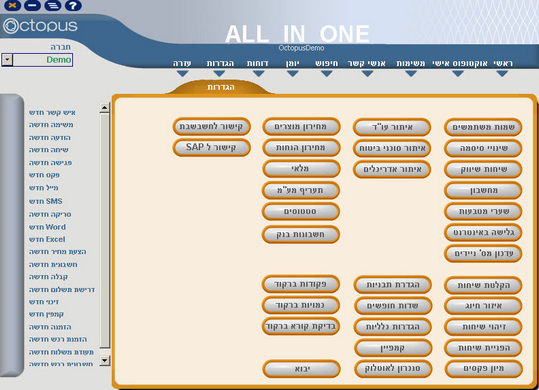
לאחר מכן יש ללחוץ על שיחות שיווק.
החלון שיפתח יהיה תסריט שיחת שיווק.
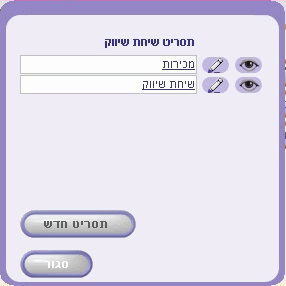
ולאחר מכן יש ללחוץ על תסריט חדש.
החלון שנפתח נקרא תסריט שיחה חדש.
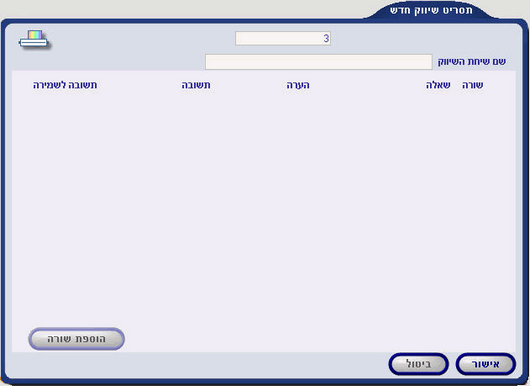
![]() מהם השדות והלחצנים המופיעים בחלון תסריט שיווק חדש ?
מהם השדות והלחצנים המופיעים בחלון תסריט שיווק חדש ?
הסבר/ תיאור |
שם השדה/ הפעולה |
שם שיחת השיווק. |
שם שיחת השיווק |
שורה בשיחה. שדה זה מתעדכן אוטומטית כשמוסיפים שורה. |
שורה |
שאלה לשאילת הלקוח. |
שאלה |
הערה השייכת לשורה זו. |
הערה |
תשובות אפשריות שהלקוח יענה ומה לעשות לאחר כל תשובה. |
תשובה |
אם רוצים לשמור את תשובת הלקוח בשיחה נגדיר מה נרצה לשמור. |
תשובה לשמירה |
אישור הקמת איש הקשר. להסבר על אישור לחץ כאן. |
|
ביטול החלון שיחות שיווק. |
|
|
![]() דוגמה
דוגמה
ניצור שיחת שיווק להתעניינות לקוח במערכת האוקטופוס.
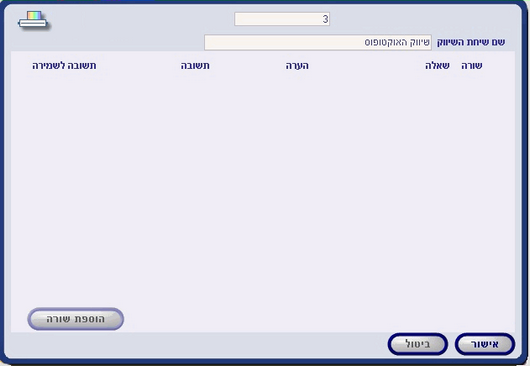
שם שיחת השיווק יהיה שיווק האוקטופוס.
כעת נלחץ על הוספת שורה.
החלון שיפתח יהיה הוספת שאלה לטלמיטינג...
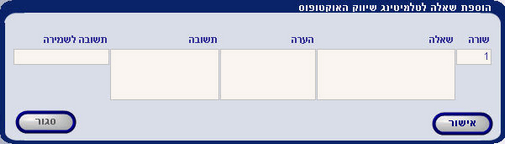
![]() שים לב, השדה שורה עודכן אוטומטית ל 1 ובכל שורה שנוסיף שדה זה יתעדכן.
שים לב, השדה שורה עודכן אוטומטית ל 1 ובכל שורה שנוסיף שדה זה יתעדכן.
כעת נרשום את השאלה שאיתה נפתח את השיחה.
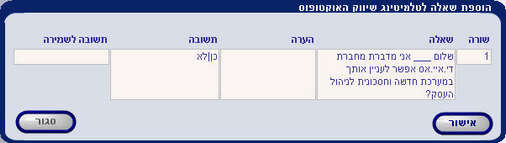
לשאלה שרשמנו יכולות להיות שתי תשובות כן או לא.
להפרדה בין התשובות האפשריות לשאלה הוספנו את הסימן | שיהווה קו מפריד בין תשובות.
לאחר שסיימנו את שאלה ראשונה נלחץ על ![]() .
.
ולהוספת שאלה שנייה נלחץ שוב על הוספת שורה.
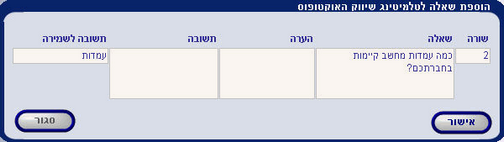
את התשובה של השאלה השנייה אנו מעוניינים לשמור לכן בתשובה לשמירה רשמנו עמדות.
כאשר נקיים את השיחה התשובה תישמר בכותרת עמדות.
לאחר שסיימנו את שאלה השנייה נלחץ על ![]() .
.
נוסיף עוד מספר שאלות רלוונטיות לתסריט שיחת השיווק.
כעת נוסיף את שורת הסיום של השיחה.
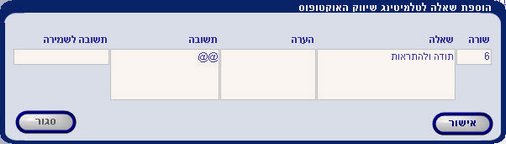
לאחר שהוספנו עוד מספר שורות, בשורה השישית ברצוננו לסיים את השיחה.
מכיוון שבסיום השיחה אין תשובה מתאימה רשמנו את הסימן @@.
@@ - מסיים שיחה.
לאחר שסיימנו את השיחה נוכל לראות את כל תסריט השיחה
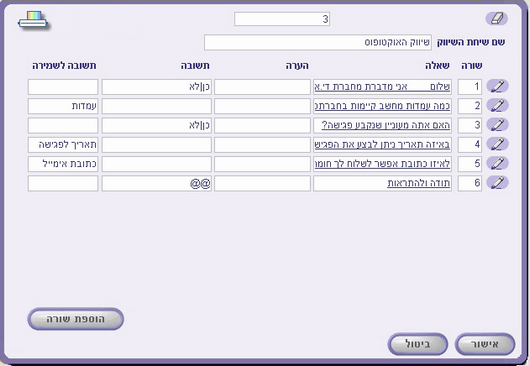
![]() כיצד אפשר לערוך שורה?
כיצד אפשר לערוך שורה?
על מנת לערוך או לשנות שורה יש ללחוץ על הלחצן עריכה ![]() הממוקם מימין לכל שורה.
הממוקם מימין לכל שורה.
לאחר לחיצה על הלחצן עריכה ![]() ייפתח החלון עריכת שאלה בטלמיטינג....
ייפתח החלון עריכת שאלה בטלמיטינג....
![]() כיצד אפשר למחוק שורה?
כיצד אפשר למחוק שורה?
כדי למחוק שורה יש צורך קודם לבחור את השורה שרוצים למחוק,
לאחר מכן יש ללחוץ על הלחצן עריכה ![]() הממוקם מימין לכל שורה.
הממוקם מימין לכל שורה.
לאחר לחיצה על הלחצן עריכה ![]() ייפתח החלון עריכת שאלה בטלמיטינג...
ייפתח החלון עריכת שאלה בטלמיטינג...
בחלון זה יש ללחוץ על הלחצן מחיקה ![]() הממוקם בצד ימין למעלה.
הממוקם בצד ימין למעלה.
לאחר מכן המערכת תישאל האם למחוק? ולאישור המחיקה לחץ כן.
כעת נשדרג את תסריט השיחה לשיחה יותר חכמה.
כאשר נשאלת השאלה הראשונה האם אפשר לעניין אותך ב... ותשובת הלקוח היא לא,
אין צורך להמשיך בשיחה מכיוון שהלקוח לא מעוניין.
לכן, בשאלה ראשונה אם התשובה היא לא נעבור לשורה 6 ונסיים את השיחה.
על מנת לערוך או לשנות את השורה הראשונה בשיחה יש ללחוץ על הלחצן עריכה ![]() הממוקם מימין לשורה.
הממוקם מימין לשורה.
לאחר לחיצה על הלחצן עריכה ![]() ייפתח החלון עריכת שאלה בטלמיטינג...
ייפתח החלון עריכת שאלה בטלמיטינג...
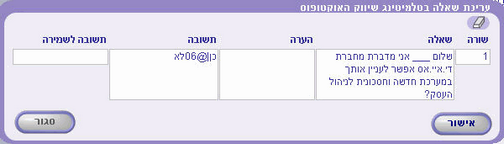
השינוי שעשינו בתשובה של שורה 1 הוא:
כן|@06לא
כלומר, אם הלקוח ענה כן, אז השיחה תעביר לשורה הבאה - שורה 2.
אחרי הקו המפריד בין התשובות | מופיע @06 שאומר בתשובה הזו קפוץ לשאלה 6.
@XX - קפוץ לשאלה XX (XX מציין מספר שאלה).
לאחר סיום עריכת השורה נלחץ על ![]() .
.
כעת נשנה גם את שאלה מספר שלוש.
בשאלה מספר 3 נשאל הלקוח האם הוא מעוניין לקבוע פגישה?
אם הלקוח מעוניין אז יש צורך לעבור לשורה הבאה שבשורה זו נקבע את מועד הפגישה.
אם הלקוח לא מעוניין בפגישה נעבור לשאלה 5.
על מנת לערוך או לשנות את השורה השלישית בשיחה יש ללחוץ על הלחצן עריכה ![]() הממוקם מימין לשורה.
הממוקם מימין לשורה.
לאחר לחיצה על הלחצן עריכה ![]() ייפתח החלון עריכת שאלה בטלמיטינג...
ייפתח החלון עריכת שאלה בטלמיטינג...
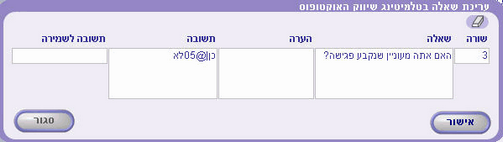
השינוי שעשינו בתשובה של שורה 3 הוא:
כן|@05לא
כלומר, אם הלקוח ענה כן, אז השיחה תעביר לשורה הבאה - שורה 4.
אחרי הקו המפריד בין התשובות | מופיע @05 שאומר בתשובה הזו קפוץ לשאלה 5.
לאחר סיום עריכת השורה נלחץ על ![]() .
.
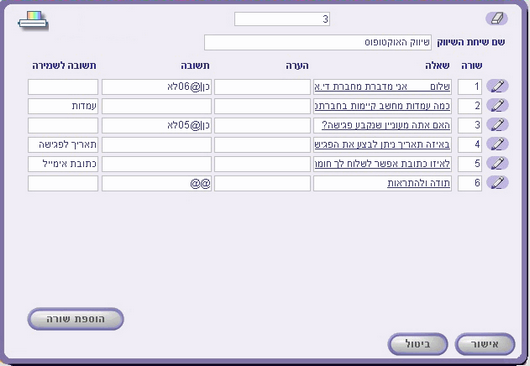
לאחר שסיימנו להגדיר את שיחת השיווק נלחץ על ![]() .
.
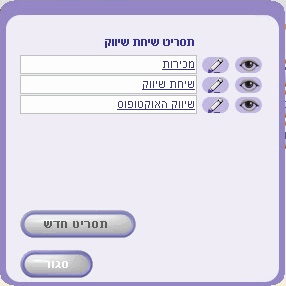
נוכל לראות שתסריט השיחה שהגדרנו התווסף לרשימת תסריטי השיחה שקיימים.
![]() כיצד אפשר לראות פרטים של תסריט שיחה?
כיצד אפשר לראות פרטים של תסריט שיחה?
כדי לראות פרטים של תסריט שיחה,
יש ללחוץ על הלחצן צפייה ![]() הממוקם מימין לכל תסריט.
הממוקם מימין לכל תסריט.
לאחר לחיצה על הלחצן צפייה ![]() , יהיה ניתן לראות את תסריט השיחה.
, יהיה ניתן לראות את תסריט השיחה.
![]() שים לב, לא ניתן לשנות דבר בתוך תסריט השיחה כאשר לוחצים על לחצן הצפייה.
שים לב, לא ניתן לשנות דבר בתוך תסריט השיחה כאשר לוחצים על לחצן הצפייה.
![]() כיצד אפשר לערוך תסריט שיחה?
כיצד אפשר לערוך תסריט שיחה?
על מנת לערוך או לשנות את פרטי תסריט השיחה יש ללחוץ על הלחצן עריכה ![]() הממוקם מימין לכל תסריט.
הממוקם מימין לכל תסריט.
לאחר לחיצה על הלחצן עריכה ![]() ייפתח החלון עריכת תסריט שיחה.
ייפתח החלון עריכת תסריט שיחה.
![]() כיצד אפשר למחוק תסריט שיחה?
כיצד אפשר למחוק תסריט שיחה?
כדי למחוק תסריט שיחה יש צורך קודם לבחור את תסריט השיחה שרוצים למחוק,
לאחר מכן יש ללחוץ על הלחצן עריכה ![]() הממוקם מימין לכל תסריט.
הממוקם מימין לכל תסריט.
לאחר לחיצה על הלחצן עריכה ![]() ייפתח החלון עריכת תסריט שיחה.
ייפתח החלון עריכת תסריט שיחה.
בחלון זה יש ללחוץ על הלחצן מחיקה ![]() הממוקם בצד ימין למעלה.
הממוקם בצד ימין למעלה.
לאחר מכן המערכת תישאל האם למחוק? ולאישור המחיקה לחץ כן.
להסבר על שימוש בתסריט שיחה לחץ כאן.